Як перенести стікери з Телеграма Ватсап і чи можна це зробити? Розберемо це питання детально, він буде цікавий гнітючому числу користувачів. Хто з нас не любить круті набори картинок, доступні в дітище Павла Дурова? Спробуємо перекинути стикерпак в інший додаток, щоб користуватися ним постійно!
На Айфоне
Перенести стікери з Telegram в WhatsApp iOs допоможе спеціальна програма, завантажена в офіційний магазин Еп Стор. Ви можете знайти кілька варіантів:
- Введіть в рядку пошуку назву «WhatsApp Stickers — Telegram»;
- Завантажте утиліту і відкрийте її (на вибір доступно кілька програм для Ватсапа);
- Натисніть на кнопку додати навпаки обраних пакетів;
- Переходьте в Ватсап і починайте спілкуватися!
На жаль, вибір обмежений – інших варіантів не передбачено. Як йдуть справи у користувачів іншої операційної системи?
На Андроїді
Ми розповіли, як перенести стікери з Телеграма Ватсап на iOs – вибір користувачів досить мізерний. Власники смартфонів на базі Андроїд можуть скористатися великою кількістю опцією. Спробуємо разом впровадитися в налаштування програми і отримати бажаний результат. Ловіть покрокову інструкцію!
- Відкрийте месенджер Телеграм;
- Клікніть по трьох смужок ліворуч вгорі, щоб відкрити меню;
- Натисніть на значок налаштувань;
- Перейдіть до блоку «Налаштування чатів»;
- Шукайте іконку «Стікери і маски»;
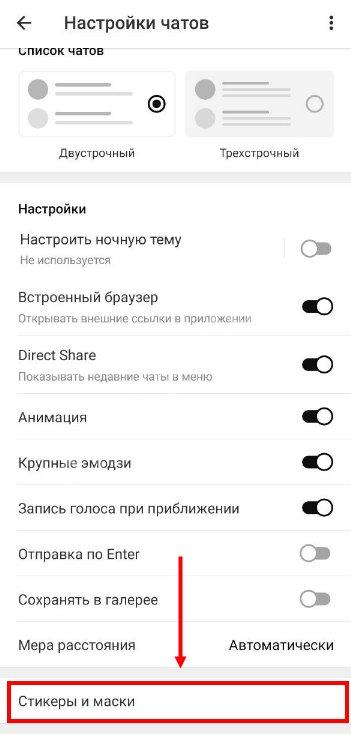
- На екрані з’являться завантажені стикерпаки;
- Знайдіть цікавий вам пакет і клікніть по трьом точкам праворуч;
- Натисніть на кнопку «Копіювати посилання», щоб перенести стікери з Телеграм.

Перший етап завершено – не зайвим буде нагадати, що ви зможете скопіювати тільки стикерпак, збережений в пам’ять месенджера Телеграм. Якщо раніше ви цього не робили: спочатку додайте набір, потім починайте процес перенесення.
Продовжуємо намагатися перенести стікери з Телеграма WhatsApp – на черзі наступний етап:
- Поверніться до вікна чатів Телеграма і перейдіть до рядка пошуку;
- Введіть назву бота Sticker Downloader;

- Запустіть діалог і натисніть на кнопку «Старт»;
- Знизу з’явиться кілька кнопок – вам потрібно натиснути «Settings»;
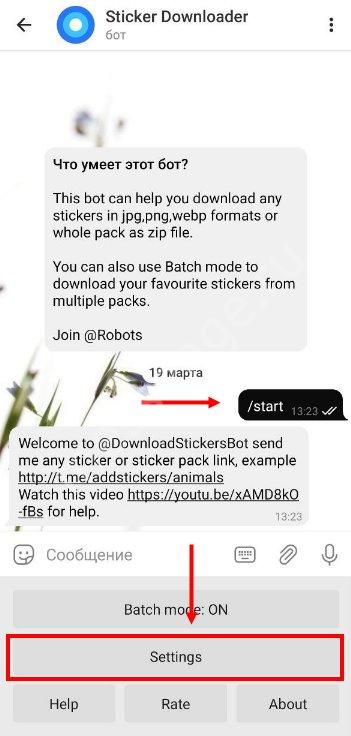
- З появи меню виберіть пункт «webp only»;
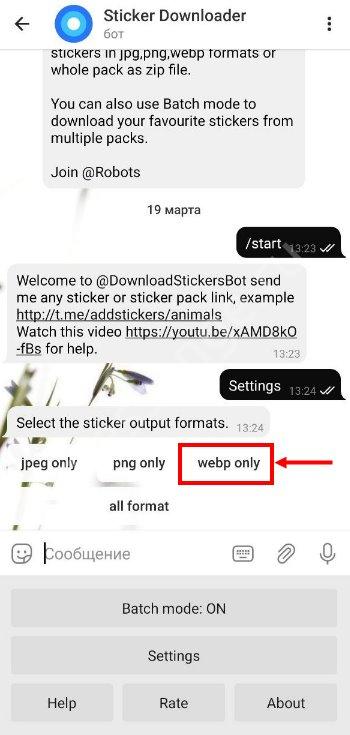
- Відповідним повідомленням ви отримаєте архів – будьте готові трохи почекати;
- Натисніть на архів, щоб скопіювати завантажений файл в сховище смартфона.
Ви сформували пакет – тепер він знаходиться поза месенджера, його можна завантажити в іншу програму. Продовжуємо розбиратися, як перенести стікери з Телеграма Ватсап – рухаємося далі, не кидаємо справу на півдорозі.
- Відкрийте файлове сховище смартфона і перейдіть в папку Телеграм > Telegram Documents;
- Тут ви знайдете завантажений файл – клацніть по ньому, щоб відкрити додаткове меню;
- Натисніть на кнопку «Витягти в…» і перенесіть документ в основний розділ внутрішньої пам’яті або в папку з назвою «Pictures/Зображення».

Готово! Наступний крок у пошуках відповіді на питання, як стікери з Телеграма перенести в WhatsApp – використання сторонньої програми, яка допоможе завершити процедуру. Самостійно ви не зможете перекинути наборчик з месенджера в Ватсап, а спеціальна програма може:
- Відкрийте магазин програм і введіть в пошуку «Personal stickers»;
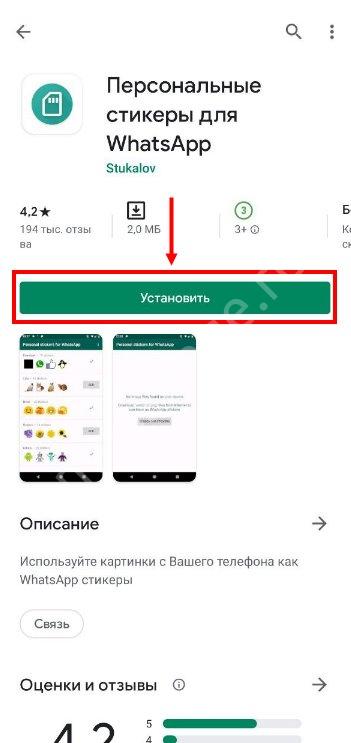
- Натисніть на кнопку завантаження навпроти і дочекайтеся завершення завантаження;
- Запустіть програму – ви відразу побачите скачаний раніше стикерпак;
- Натисніть на кнопку «+» навпроти;
- Підтвердіть дію натисканням піктограми «Додати в Ватсап».
Ми знайшли відповідь на питання, як перенести стікери з Телеграма Ватсап на Андроїд, тепер можна переходити до зеленого месенджера і починати спілкуватися з допомогою крутих картинок!
Використовуйте доступні можливості, не нехтуйте невеликими хитрощами: побачите, як можна урізноманітнити звичне особисту або робочу листування в Ватсапе за кілька хвилин. Ми завжди готові прийти на допомогу і постійно шукаємо нові лайфхаки для вас!


